웹뷰(WebView)란?
간단하게 말하면 웹 콘텐츠를 앱에서 표시하는 것!
즉, 앱 화면에서 띄우고 싶은 웹 페이지를 보여주는(띄워주는) 프레임을 말한다.
익스플로러, 크롬과 같이 HTML로 작성된 홈페이지를 표시할 수 있다.
웹에서 정보를 계속 받아와야 하기 때문에 네이티브 앱 보다는 반응이 느리지만 수정 등의 개발 효율성이 좋다는 장점이 있다.
특히, 웹뷰는 반응형 웹사이트를 안드로이드 디바이스에서 띄워줄 때 유용하다.
웹뷰(WebView) 사용법
권한 설정
AndroidManifest.xml 에 인터넷 허용 권한 추가
<uses-permission android:name=”android.permission.INTERNET”/>
사실 인터넷 권한 설정까지만 해도 상관없지만
웹을 렌더링하는 과정에서 속도, 성능을 조금이라도 높일 수 있도록 아래 권한도 함께 추가해주면 좋다.
<application
android:hardwareAccelerated="true">
Http 사용법
안드로이드는 9버전부터 Https만 지원한다. (Http 지원 X)
따라서 Http를 사용하면 에러가 발생하게 되는데, HTTP를 사용하고 싶다면 아래 사항을 따라하면 된다.
step 1. network_security_config.xml 파일 생성
먼저 Android/res 폴더에 xml 폴더를 생성해준다.
step 2. network_security_config.xml 파일을 생성.
step 3. 파일에 아래 내용을 넣는다.
<?xml version="1.0" encoding="utf-8"?> <network-security-config> <base-config cleartextTrafficPermitted="true"> <trust-anchors> <certificates src="system" /> </trust-anchors> </base-config> </network-security-config>
step 4. Android Manifast.xml에 아래 내용을 추가.
<application android:networkSecurityConfig="@xml/network_security_config">
웹뷰 세팅 관련 코드 모음
// 웹뷰 xml 연결
mWebView = (WebView) findViewById(R.id.webView);
// 웹뷰 소스
.getSettings(); //세부 세팅 등록
.setJavaScriptEnabled(true); // 웹페이지 자바스클비트 허용 여부
.setSupportMultipleWindows(false); // 새창 띄우기 허용 여부
.setDatabaseEnabled(true); // 데이터베이스 접근 허용 여부
.setWebViewClient(new WebViewClient()); // 클릭시 새창 안뜨게 (알림 및 요청 관련 설정)
.setDomStorageEnabled(true); // 로컬저장소 허용 여부
.getSettings().setDefaultTextEncodingName("UTF-8"); // encoding 설정
.webSettings.setDisplayZoomControls(true); // 돋보기 없애기
.setJavaScriptCanOpenWindowsAutomatically(false); // 자바스크립트 새창 띄우기(멀티뷰) 허용 여부
.setLoadWithOverviewMode(true); // 메타태그 허용 여부
// 컨텐츠가 웹뷰보다 클 경우 스크린 크기에 맞게 조정
.getSettings().setLoadWithOverviewMode(true);
.setSupportZoom(false); // 화면 줌 허용 여부
.getSettings().setAllowFileAccessFromFileURLs(true); // 파일 URL로부터 파일 접근 허용
.getSettings().setAllowContentAccess(true); // 컨텐츠 접근 허용
.setBuiltInZoomControls(false); // 화면 확대 축소 허용 여부
.getSettings().setAllowFileAccess(true); // 파일 접근 허용 여부
.setCacheMode(WebSettings.LOAD_NO_CACHE); // 브라우저 캐시 허용 여부
.loadUrl("http://m.naver.com"); // 웹뷰에 표시할 웹사이트 주소, 웹뷰 시작
위의 마지막 줄 코드에 .loadUrl 함수를 통해 웹뷰 객체를 얻어와서 url을 로딩할 수 있다.
WebView 기본 사용법
위의 내용을 이해했다면 웹뷰에 웹 페이지를 띄우는 정도의 코딩은 단 몇 줄의 코드만으로도 가능하다.
먼저 위에서 언급했던 인터넷 허용 권한을 추가하고,
레이아웃 XML 파일 내에 WebView 화면을 설정해준다. (id값 필요)
<xml 예시>
<WebView
android:id="@+id/myWebview"
android:layout_width="match_parent"
android:layout_height="match_parent"/>
<mainActivity 자바 코드 예시>
// xml에 id로 선언한 WebView와 연결
WebView webView = findViewById(R.id.myWebview);
// onCreate() 부분에 WebView 세팅
WebSettings settings = webView.getSettings();
settings.setJavaScriptEnabled(true);
webView.loadUrl("http://m.naver.com");
위의 xml과 mainActivity 예시 코드를 사용하면 괄호 안 웹 페이지가 웹뷰 화면이 뜨는 것을 볼 수 있다.
loadUrl함수를 사용하여 괄호 안 URL에 해당하는 웹 주소에 요청-응답으로 웹뷰 화면에 띄워주는 것.
※ 만약 URL이 아니라 내부 html파일을 표시하고 싶다면?
일단 앱 내부에 assets 폴더가 필요하다.
아래 이미지 사진과 같이 assets 폴더 안에 html 파일이 있어야 한다.
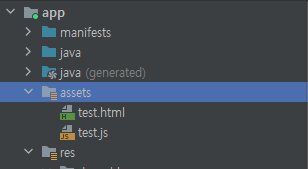
만드는 방법도 어렵지 않다.
app을 우클릭하여 new → folder → Assets Folder를 클릭하면 생성된다.
해당 test.html을 불러오기 위해서는 아래와 같이 경로를 적고, loadUrl함수로 매핑해주면 된다.
webView.loadUrl("file:///android_asset/test.html");댓글 0
| 번호 | 제목 | 글쓴이 | 날짜 | 조회 수 |
|---|---|---|---|---|
| 212 |
안드로이드 생체 인식 인증 샘플
| 묵묵이 | 2024.12.19 | 0 |
| 211 | Webbrowser 버전은 아래와 같이 변경 | 묵묵이 | 2024.04.28 | 1 |
| 210 | HttpURLConnection 이용한 통신 / 파일 다운로드 | 묵묵이 | 2024.03.14 | 0 |
| 209 | [Spring Boot] Gradle 로 빌드 하는 법 | 묵묵이 | 2024.02.08 | 0 |
| 208 | Gradle 프로젝트 설정 | 묵묵이 | 2024.02.08 | 0 |
| 207 | document.baseURI 를 지원하지 않는 이슈 | 묵묵이 | 2024.01.23 | 0 |
| 206 | ios WkWebview 개발자 모드에서 로그를 볼수 없는 현상 | 묵묵이 | 2023.12.21 | 0 |
| 205 | Cordova(코르도바) 설치, 프로젝트 생성 | 묵묵이 | 2023.12.14 | 0 |
| » | 웹뷰(WebView) 사용법 | 묵묵이 | 2023.12.13 | 0 |
| 203 | 안드로이드 기본값으로 휴대폰 기울기에 따라 자동회전 막기 | 묵묵이 | 2023.12.13 | 0 |
| 202 | 화면모드로 전환시 WebView가 리로드되는 현상 | 묵묵이 | 2023.12.13 | 0 |
| 201 |
xeni 엑셀 다운로드 관련
| 묵묵이 | 2023.12.08 | 2 |
| 200 | CKeditor4 를 이용한 게시판 글쓰기 구현 및 사진 업로드 [1] | 묵묵이 | 2023.11.23 | 1 |
| 199 | Jenkins REST API 호출로 Job 생성/실행/결과조회 하기 | 묵묵이 | 2023.09.22 | 1 |
| 198 | 키보드 변경시 앱 재시동 현상 | 묵묵이 | 2023.09.09 | 0 |
| 197 | Tomcat(톰캣)에서 HTTP/2 (HTTP 2.0) 사용하기 | 묵묵이 | 2023.08.08 | 7 |
| 196 | Eclipse Git Merge Conflict 해결 방법 [1] | 묵묵이 | 2023.07.27 | 1 |
| 195 | 유튜브 무료 영화 | 묵묵이 | 2023.07.24 | 0 |
| 194 | Git 줄 끝을 처리하도록 Git 구성 2 [2] | 묵묵이 | 2023.07.20 | 2 |
| 193 | 빌라가배 Villagabae - 풀빌라 거제 | 묵묵이 | 2023.07.18 | 0 |
